У цьому посібнику я покажу тобі, як за допомогою інструмента ручки в твоєму графічному редакторі створити точний вилучений об'єкт. При цьому ми зосередимось на умінні, яке необхідне для отримання різких країв і гладких контурів – аспектів, які особливо важливі для дизайну вражаючих кіноплакатів. Давай розпочнемо, щоб надати твоєму вилученому об'єкту ідеальний вигляд.
Основні висновки
- Використання інструмента ручки призводить до чітких, гострих країв вибору.
- Важливо виділити час, щоб ретельно обробити контури.
- Завдяки функції маски ти можеш ефективно замаскувати фон, не втрачаючи оригінального шару.
Покрокова інструкція
Крок 1: Вибір інструмента та підготовка
Щоб ефективно створити вилучений об'єкт, спершу вибери інструмент ручки. Переконайся, що інструмент правильно налаштований. Важливо, щоб під час вилучення ти мав правильні параметри. Якщо ти не впевнений, перевір параметри інструмента в верхньому меню.
Крок 2: Нанесення перших контурів
Збільш свій робочий малюнок, щоб працювати точніше. Тепер почни трасувати контури об'єкта. Це перше обведення є вирішальним для отримання чистого вилученого об'єкта. Рухайся рівномірними рухами вздовж країв і регулярно став анкерні точки, щоб слідувати формі об'єкта.

Крок 3: Тонке налаштування вибору
Коли ти досягнув більш складних ділянок, таких як волосся, ти повинен звертати увагу на те, як продовжувати. Немає необхідності вилучати окреме волосся. Натомість ти можеш грубо обвести волосся і продовжити працювати з більшим вибором. Завершити свій вибір, а потім перевір, чи досягнув ти закритого шляху.
Крок 4: Закриття вибору
Після того як ти обвів усе об'єкт, закрий вибір, повернувшись до свого початкового пункту і клікнувши на нього. Якщо шлях закритий, ти повинен бачити чіткий вибір, з яким згодом можеш продовжити працювати. Тут може бути корисно перевірити структуру об'єкта.
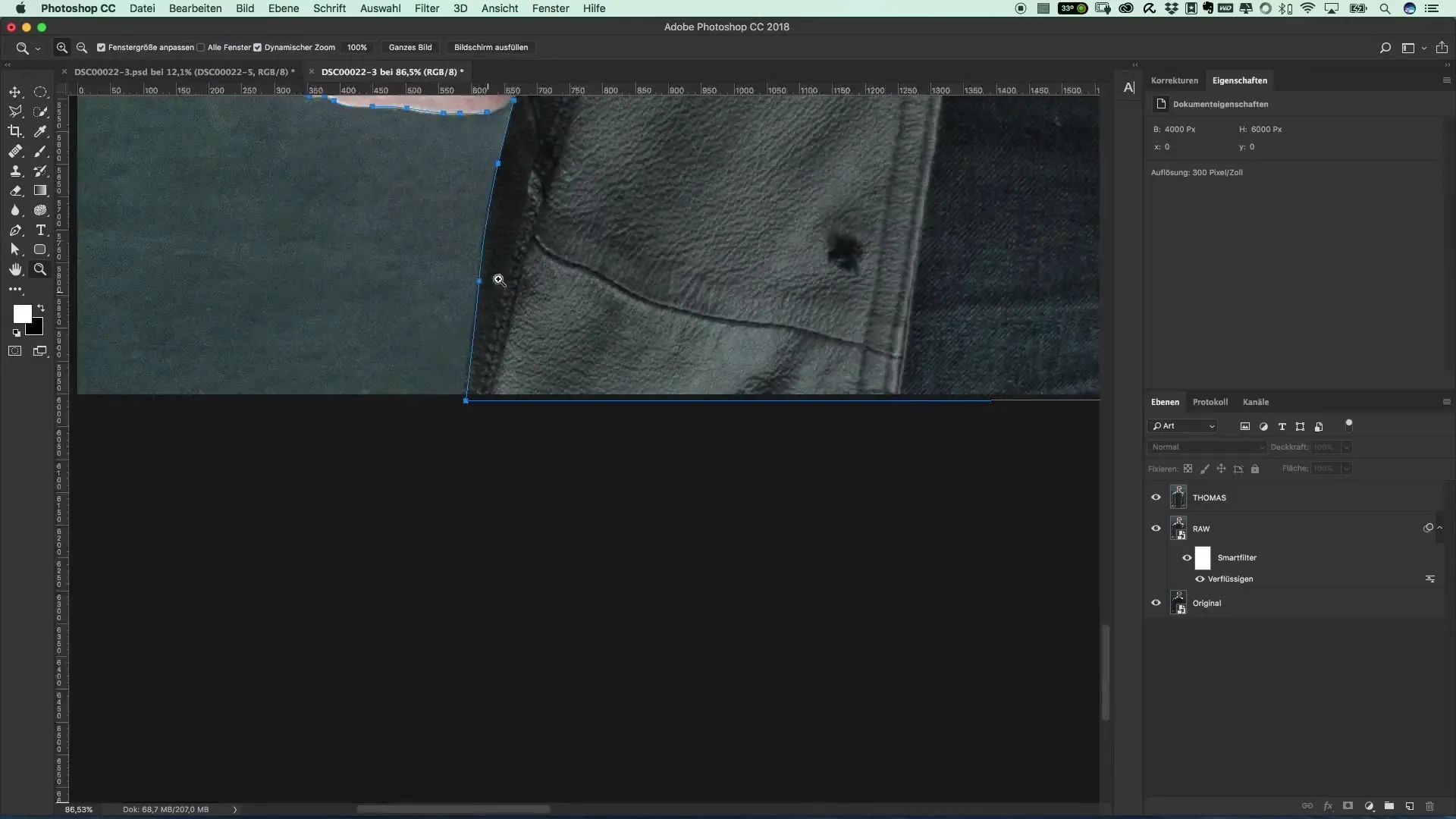
Крок 5: Очищення вибору
Тепер ти можеш редагувати небажані ділянки. Щоб переконатися, що вибране поле якнайчистіше, продовжуй використовувати інструмент ручки, щоб зробити невеликі налаштування. Переконайся, що шляхи чисті і гострі, адже вони нададуть твоєму зображенню професійний вигляд.
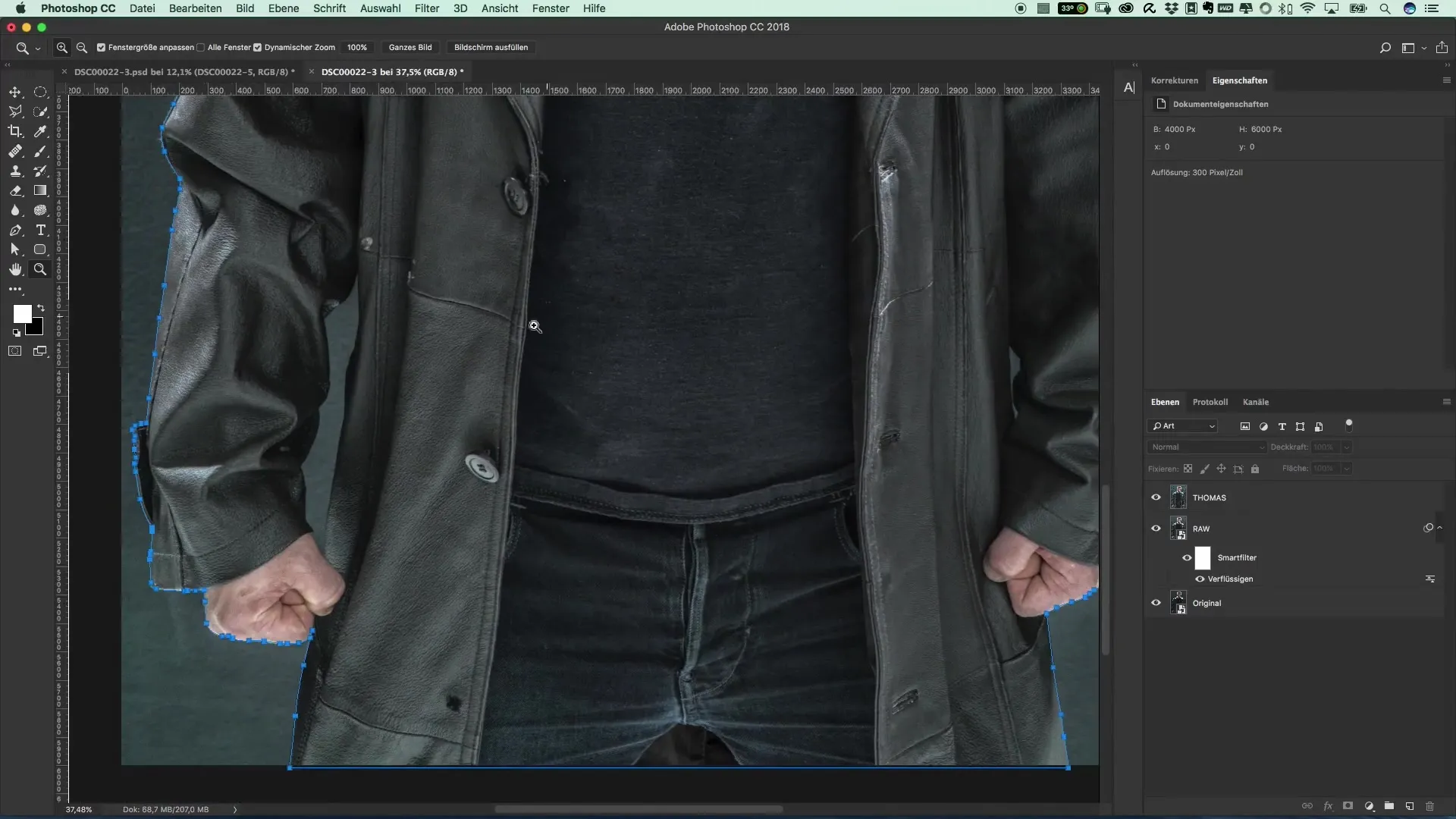
Крок 6: Перетворення вибору
Тепер час перетворити шляхи на вибір. Для цього утримуй клавішу Command або Control і натисни на шлях. Ти помітиш, що виникає вибір, який точно слідує за попередньо проведеними контурами.
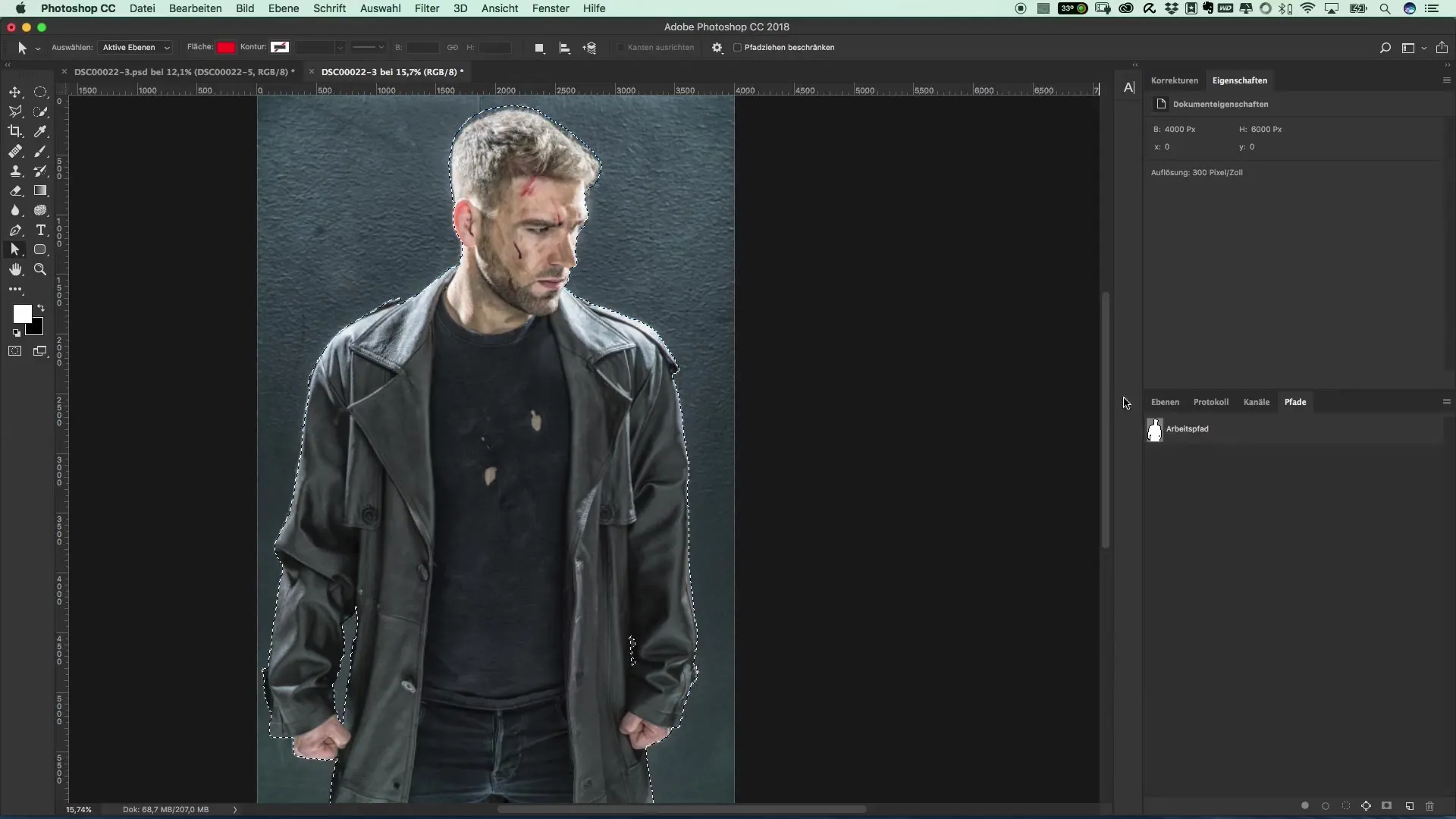
Крок 7: Створення групи та функція маски
Тепер створи групу з шарами, які повинні містити твоє вилучене зображення. Ти можеш зробити це, вибравши потрібні шари та перемістивши їх до нової групи, яку ти назвеш відповідно. Рекомендується тримати зображення та маску в полі зору одночасно, щоб вносити необхідні зміни.
Крок 8: Активувати вилучення
Після маскування ти можеш деактивувати або видалити фон, щоб побачити, як виглядає твій вилучений об'єкт. Може бути корисно тимчасово залишити оригінальний шар видимим, щоб ти міг легко простежити попередній стан.

Крок 9: Останні налаштування та зберігання
Перед тим як зберегти своє зображення, ти можеш внести останні корективи. Перевір вилучену ділянку та, можливо, використовуй інструмент щітки для подальшого тонкого налаштування. Якщо все виглядає ідеально, збережи свій проект, щоб зберегти зміни та завершити свою роботу.
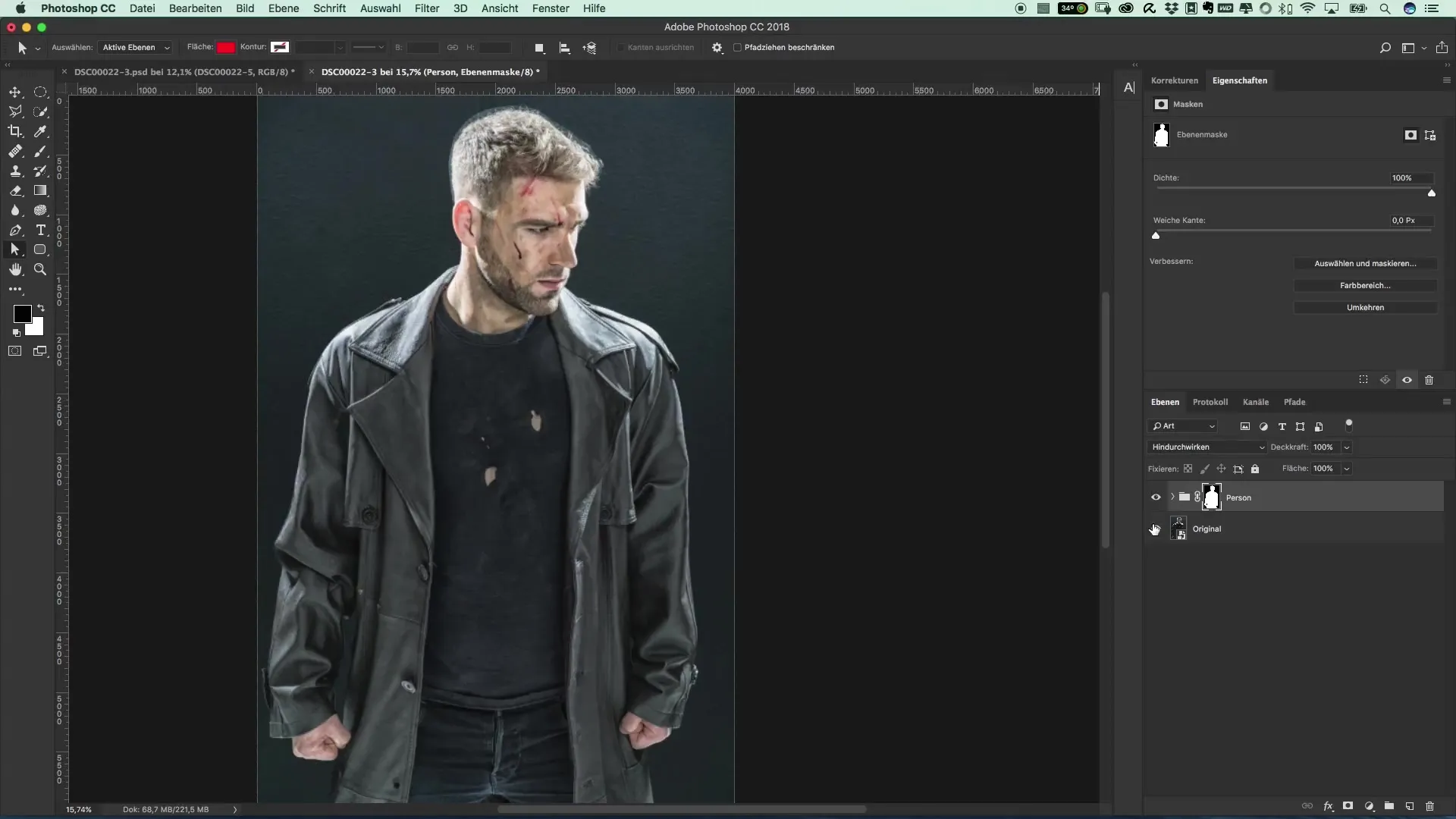
Підсумок – Популярні кіноплакати та кінематографічні ефекти: Стиль The Punisher – 9 вилучень за допомогою інструмента ручки
У цьому посібнику ти дізнався, як за допомогою інструмента ручки створити та редагувати ефективний вилучений об'єкт. Починаючи з точного малювання контурів до готового вибору та створення групи, кожен крок був вирішальним для професійного результату. Тримай свій оригінальний шар для подальшої рефереції і регулярно практикуй, щоб удосконалити свої навички.
Поширені запитання
Як я можу згладити краї вилученого об'єкта?Ти можеш уточнити вибір, використовуючи інструмент щітки для незначних налаштувань і доопрацювання країв.
Чи важко користуватися інструментом ручки?Це вимагає певної практики, але з часом ти станеш впевненішим у використанні інструмента ручки.
Чи можу я також вилучати інші інструменти?Так, є різні інструменти, такі як інструмент швидкого вибору, але вони часто не забезпечують такої ж точності, як інструмент ручки.


